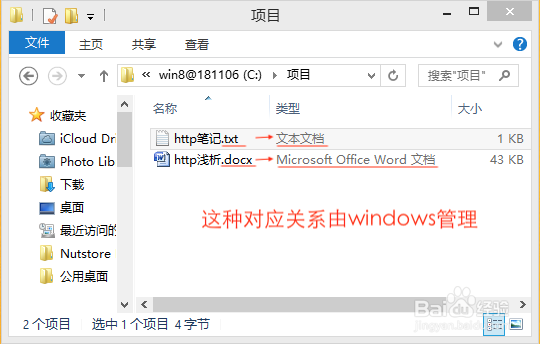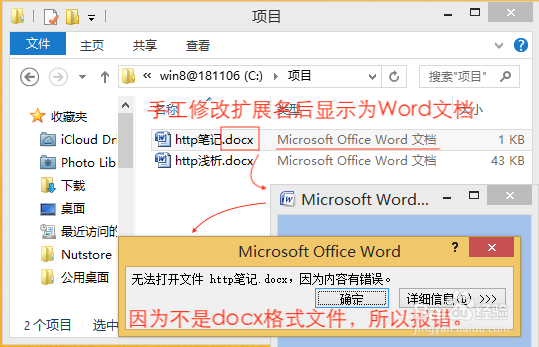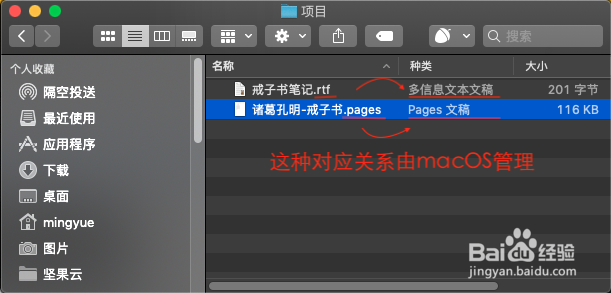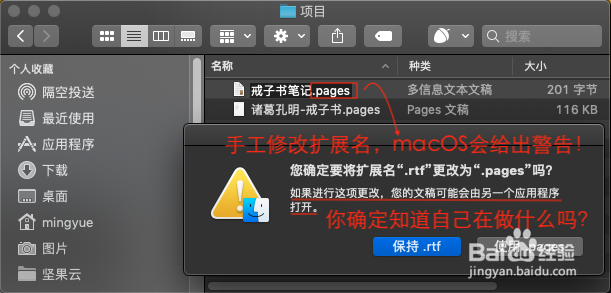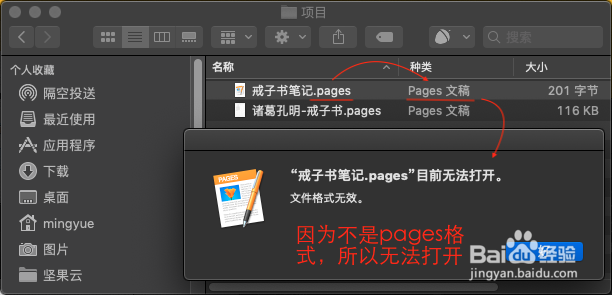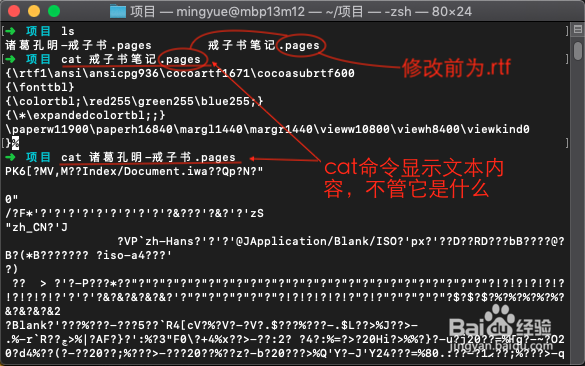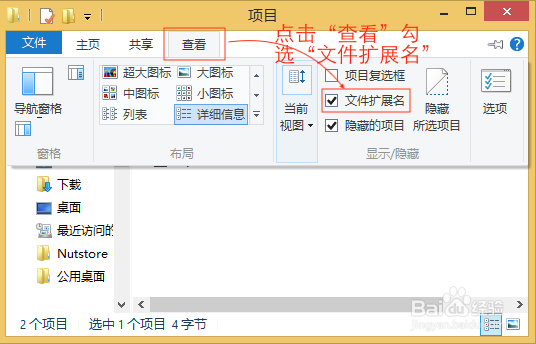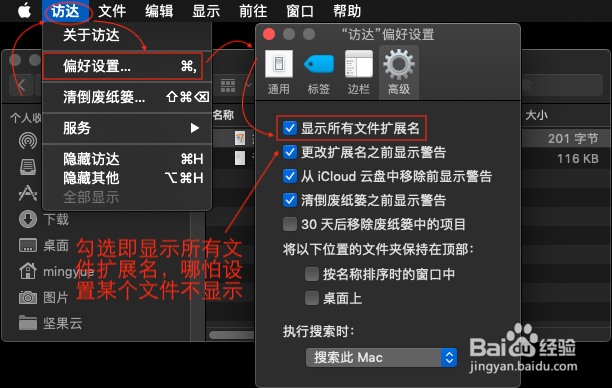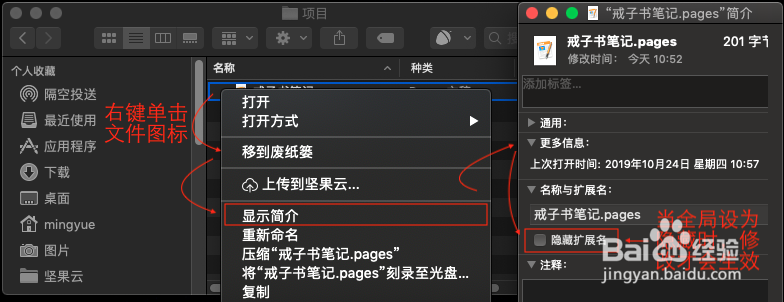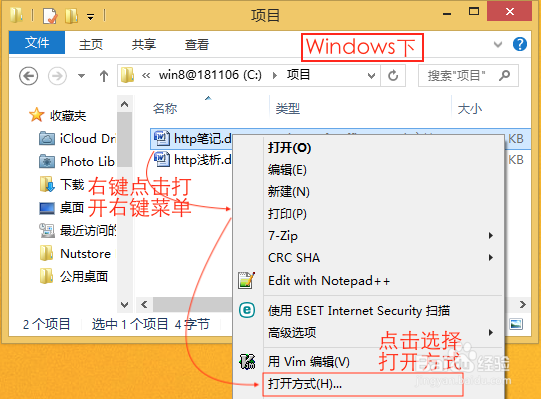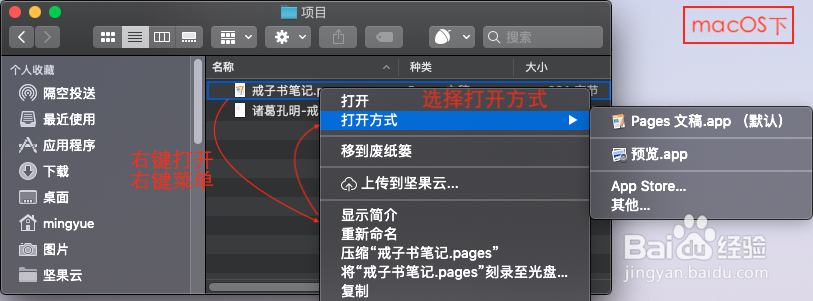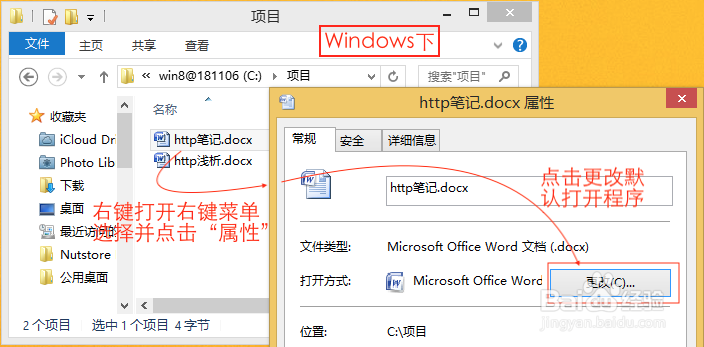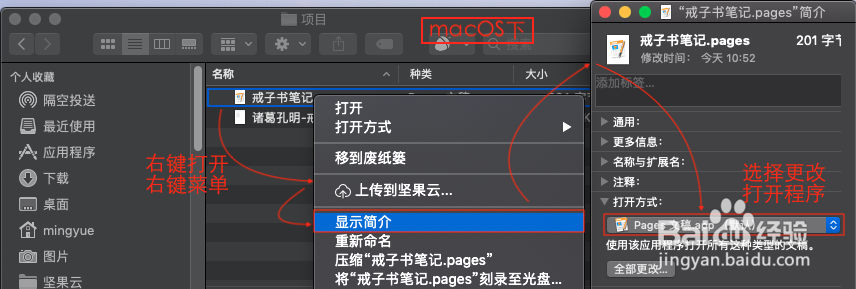文件扩展名作用及macOS与Windows显示扩展名方法
视窗类操作系统,如macOS、Windows等,一般都会对文件扩展名附加特定功用,即:通过文件扩展名将文件与打开它的程序关联起来。这样,用户就不需要关心:该用启动哪个程序来打开这邗锒凳审个文件。为什么要显示文件扩展名呢?个人觉得文件扩展名也是文件名的一部分,不应该隐藏。此外,可通过手工修改文件扩展名,变更打开文件的默认程序。
工具/原料
macOS
Windows
文件扩展名作用
1、Windows根据扩展名设置文件的默认打开程序,比如:扩展名为“.txt”,用文本程序打开;扩展名为“.docx”,用Mi艘早祓胂crosoft Office Word打开。如果手工将“.txt”修改为“.docx”,则“http笔记.txt”将默认用Microsoft Office Word打开,哪怕它不是docx文件!这在写bat批处理文件时非常有用。
2、macOS也根据扩展名设置文件的默认打开程序,比如:扩展名为“.rtf”,用“文本编辑”程序打开;扩展名为“.pages”,用Pages程序打开。与Windows不同,手工修改扩展名时,macOS会给出警告,要你确认知道自己在干什么,因为新扩展名对应的程序大多无法操作相应文件。
3、在macOS下,通过“终端”程序使用命令行,可无视扩展名规则,自行选择打开文件的程序。使用cat命令显示文件内容,有什么显示什么。如图所示,“戒子书笔记.pages”其实个空文件,却也有内容,这些内容定义了格式,如字体颜色等。“.rtf”和“.pages”是不同格式文件,所以定义格式的内容不同。
显示文件扩展名
1、Windows显示扩展名方法,以Windows 8为例,如下图所示。
2、macOS显示扩展名方法:(1)在“访达”工具栏打开扩展名显示全局开关;(2)扩展名显示全局开关关闭时,可单独控制每个文件是否显示扩展名。
文件打开方式
1、macOS与Windows下都可以选择文件打开方式,即选择使用其他程序而不用系统默认程序打开文件。macOS下操作更便捷。
2、macOS与Windows下都可以更改文件打开方式,从而始终以新指定的程序打开。